Примечание: Мы стараемся как можно оперативнее обеспечивать вас актуальными справочными материалами на вашем языке. Эта страница переведена автоматически, поэтому ее текст может содержать неточности и грамматические ошибки. Для нас важно, чтобы эта статья была вам полезна. Просим вас уделить пару секунд и сообщить, помогла ли она вам, с помощью кнопок внизу страницы. Для удобства также приводим ссылку на оригинал (на английском языке).
Добавление подключения к данным для их отправки позволяет пользователю отправлять введенную в форму информацию в определенный источник данных. Это дает возможность создавать простые формы в виде опросов для нужд офиса (например, можно попросить сотрудников указать, какие блюда они предпочитают для предстоящего торжества, и отправить результаты вам по электронной почте), а также сложные формы для сбора сведений для заявки на получение кредита и отправки этих данных на сервер SharePoint.
В этой статье
Подключения для отправки данных
Если пользователь отправляет форму, это означает, что он завершил ее заполнение. В это время данные отправляются через подключение для отправки данных, которое сохраняет сведения во внешнем источнике данных, например в библиотеке форм SharePoint. Эта операция отличается от сохранения формы. Например, когда разработчик формы сохраняет ее, сохраняется частично созданная форма, что позволяет продолжить работу позже, как при сохранении документа Word. Подобно этому, когда пользователь заполняет форму, он может сохранить ее, чтобы не потерять введенные сведения и вернуться к заполнению позже. Даже если пользователь сохранил форму, он должен будет отправить ее, когда закончит ее заполнять.
При разработке новой формы на основе веб-службы или списка SharePoint первоначальное подключение к данным становится для этой формы основным подключением для отправки данных, используемым по умолчанию. InfoPath создает зеркальное отражение структуры полей данных основного подключения к данным, что позволяет устанавливать содержащиеся в них значения при отправке формы. Можно также начать создание формы с нуля и добавить подключение для отправки данных к шаблону формы, который не основан на подключении к данным, или даже добавить дополнительное подключение к данным, когда уже настроено подключение для отправки данных.
В большинстве форм настроено одно подключение для отправки данных, и через него отправляются все данные формы. Если же имеется несколько подключений для отправки данных, можно с помощью правил или пользовательского кода управлять тем, какие поля отправляются в те или иные источники данных. Например, можно настроить форму так, чтобы предоставить пользователям возможность отправлять заполненные формы в веб-службу, а также с помощью сообщений электронной почты.
Отправка форм выполняется на основе заданных разработчиком правил. Можно добавить правило отправки к кнопке, чтобы отправлять форму, когда пользователь нажимает эту кнопку, или связать отправку с другим событием, которое происходит во время заполнения формы.
Дополнительные сведения о правила действия и действие отправки данных отображается Добавление правил для выполнения других действий.
Типы подключений для отправки данных
Можно создать указанные ниже типы подключений.
Примечание: Чтобы добавить подключение для отправки данных, отправляющее данные в удаленный источник, необходимо знать расположение источника данных и получить права доступа к нему от администратора.
-
Веб-службы (SOAP) Веб-службы отправки отправляет подключения к данным веб-службы SOAP (простого протокола SOAP). SOAP — это протокол связи, которая определяет XML сообщения, которые используются для связи с веб-службы. При отправке данных через подключение веб-службы, InfoPath определяет, какие данные затребовал веб-службы и на основе этих данных, можно указать, что поля в форму следует отправить их данные в веб-службы.
-
Подключение библиотеки SharePoint Этот параметр позволяет формы InfoPath для отправки данных в виде документа в библиотеку документов SharePoint.
-
Сообщение электронной почты Благодаря InfoPath отправлять ответы формы в сообщении электронной почты. Это полезно для развертывания небольших форму, где больших ответ не заполнить пользователя, ответственного за получать ответы формы.
-
Среда внешнего размещения, таких как страница ASP.NET или ведущее приложение Это параметр дополнительно отправки, фактически не отправлять данные, но событие в приложении или страница ASP .NET, на котором размещен формы. После создания приложения Windows в Visual Studio, которая использует класс FormControl к формам узла или при создании страница ASP .NET, содержащая форму с помощью класса XMLFormView используется. Этот тип отправить также используется при создании инструменте «формы» для SharePoint Workspace.
-
Веб-сервер (HTTP) Параметр веб-сервера (HTTP) доступны на вкладке " данные " в группе Отправить форму, нажав Параметры отправки. Позволяет создать подключение к данным, который отправляет по указанному URL-адресу всей формы в теле HTTP POST. URL-адрес назначения может быть приложений на веб-сервере, таких как приложения ASP.NET, сценарий CGI или приложения, использующего ISAPI.
Примечание: В форме может быть только одно подключение к данным, которое служит для отправки данных приложению на веб-сервере.
Добавление подключения для отправки внешних данных
Добавить подключение для отправки данных можно двумя указанными ниже способами.
-
На вкладке Данные в группе Отправить нажмите кнопку, соответствующую типу источника данных, который необходимо добавить.
-
На вкладке Данные в группе Получение внешних данных нажмите кнопку Подключения к данным и выполните указанные ниже действия.
-
Нажмите кнопку Добавить.
-
Установите переключатель Отправка данных.
-
Нажмите кнопку Далее.
-
Выберите нужный источник данных и снова нажмите кнопку Далее.
Независимо от того, какой из этих двух способов был использован, далее выполните одну из описанных ниже процедур в соответствии с выбранным типом подключения.
При настройке подключения для отправки данных часто можно использовать функции и формулы. Дополнительные сведения о функций и формул в приложении InfoPath: Добавление формул и функций в InfoPath 2010.
Электронная почта
-
Введите один или несколько адресов электронной почты, на которые будет отправлена форма, в поле Кому.
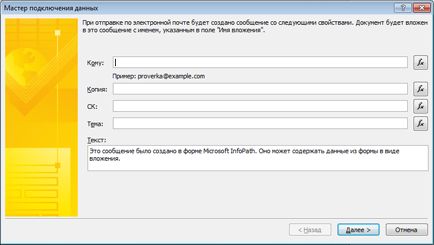
-
Если нужно отправить форму другим получателям в виде копии или скрытой копии, введите необходимые адреса электронной почты в полях Копия и СК.
-
Введите тему для заполнения формы в поле Тема.
-
Введите текст введения, который получатель формы будет видеть в поле Введение.
-
Нажмите кнопку Далее.
-
Выберите способ отправки формы после заполнения ее пользователем, как указано ниже.
-
Если необходимо отправить только снимок текущего представления формы в тексте сообщения электронной почты, установите переключатель Отправить только активное представление формы без вложений.
Примечание: Получатели не смогут заполнить форму или выполнить с ней другие действия: это просто снимок текущего представления формы на момент отправки.
-
Если необходимо отправить целую форму в виде вложения, включая текущее представление и любые дополнительные представления, чтобы получатели могли заполнять форму, установите переключатель Отправить данные формы как вложение и введите имя для вложения в поле Имя вложения:.
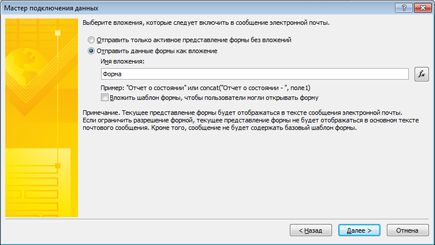
-
-
Нажмите кнопку Далее.
-
Введите имя для подключения к данным и укажите, является ли оно подключением для отправки по умолчанию.
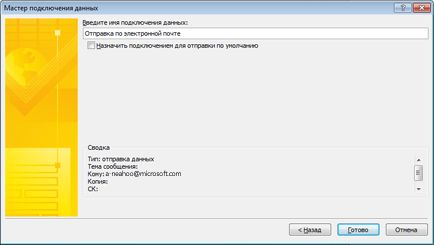
Библиотека SharePoint
Примечание: Не удается добавить подключения для отправки данных в существующую форму в список SharePoint. Чтобы создать такое подключение, у вас есть начала в SharePoint путем настройки списка SharePoint или создание формы с помощью шаблона списка SharePoint. Дополнительные сведения о настройке SharePoint формы списка, читайте в статьях Настройка формы списка SharePoint.
-
Укажите расположение сервера SharePoint в поле Библиотека документов:.
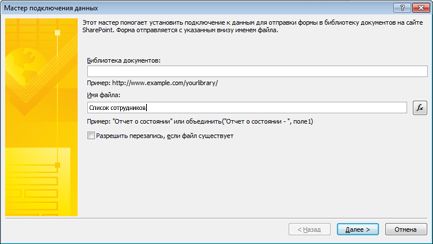
-
Введите имя для формы в поле Имя формы, укажите, следует ли InfoPath перезаписывать форму, если уже существует форма с таким именем, и нажмите кнопку Далее.
Подробнее о том, как с помощью функций и формул имя формы: Добавление формул и функций в InfoPath 2010.
-
Введите имя для подключения к данным в поле, а затем установите флажок Назначить подключением для отправки по умолчанию, если необходимо сделать его подключением для отправки данных по умолчанию.
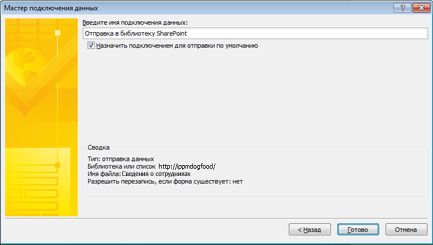
Веб-служба (SOAP)
-
Введите URL-адрес веб-сервера, на котором размещено подключение SOAP, или нажмите кнопку Поиск в UDDI..., чтобы выполнить поиск подключения к серверу, а затем нажмите кнопку Далее.
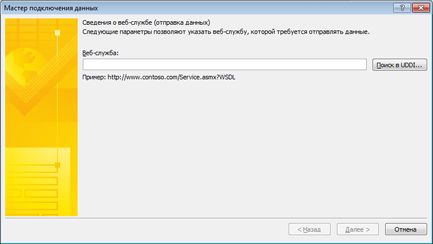
-
Выберите веб-службу, в которую необходимо отправить данные.

-
Нажмите кнопку Далее.
-
Для каждого параметра выберите поля или группы, которые будут сопоставлены с ним (установите переключатель Поле или группа и нажмите кнопку Изменить), или установите переключатель Вся форма, чтобы включить все данные формы.
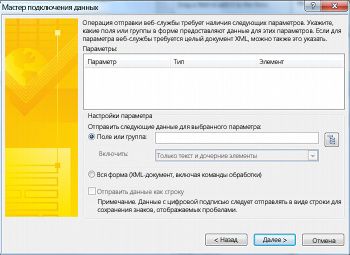
-
Нажмите кнопку Далее.
-
Введите имя для подключения к данным в поле, а затем установите флажок Назначить подключением для отправки по умолчанию, если необходимо сделать его подключением для отправки данных по умолчанию.
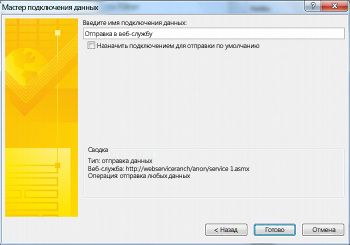
Среда внешнего размещения, например страница ASP.NET или приложение внешнего размещения
Это возможность для опытных пользователей, которая требует навыков программирования и создания пользовательского кода, поэтому она здесь не рассматривается. Сведения о связанных с ней классах и командах см. по ссылкам, указанным ниже.
-
Сведения о SubmitToHostConnection класса SubmitToHostConnectionсм.
-
Сведения о FormControl класса FormControlсм.
-
Сведения о класса XMLFormViewXmlFormViewсм.
Библиотека подключений SharePoint
Библиотека подключений к данным SharePoint — это библиотека, в которой могут храниться файлы подключений к данным, содержащие параметры подключений к внешним источникам данных. Файлы подключений к данным, которые хранятся в библиотеке подключений SharePoint, могут описывать подключение к веб-службе или библиотеке SharePoint и могут использоваться в Filler и в шаблонах форм, совместимых с браузером. Ниже описаны некоторые преимущества использования библиотек подключений к данным SharePoint.
-
Несколько форм могут использовать один и тот же файл подключения к данным, поэтому не требуется создавать для каждой формы одно и то же подключение к данным с нуля.
-
При изменении параметров расположения или подключения для внешнего источника данных не нужно обновлять каждый шаблон — достаточно обновить файл подключения к данным.
-
Файл подключения к данным может содержать альтернативные данные проверки подлинности, которые могут использоваться сервером при заполнении пользователем формы с помощью обозревателя.
-
Форма, заполненная в обозревателе без обеспечения уровня полной и проверенной безопасности, может подключаться к компьютеру в другом домене, если все подключения к данным в этой форме используют файлы подключений к данным.
Дополнительные сведения о подключениях к данным универсальный отображается версия 2.0 универсального подключения к данным ссылку и схемы.
Создание подключения, определенного в библиотеке подключений к данным SharePoint, и отправка данных через него
Чтобы создать файл подключения к данным на сервере (если он еще не существует), выполните указанные ниже действия.
Примечание: В InfoPath невозможно создать файл подключения к данным для подключений типа "Электронная почта" и "Внешняя среда размещения".
-
Выполните действия, описанные в диалоговом окне Добавление подключения для получения внешних данных для добавления типа подключения данных, которое вы хотите создать файл подключения данных.
-
На вкладке Данные в группе Получение внешних данных нажмите кнопку Подключения к данным.
-
Выберите необходимое подключение к данным и нажмите кнопку Преобразовать в файл подключения.
-
Введите URL-адрес библиотеки подключений к данным и добавьте в конце этого адреса в текстовом поле имя файла или нажмите кнопку Обзор, чтобы перейти в нужную папку и выбрать имя файла, а затем нажмите кнопку Сохранить.
Примечание: Вам нужно введите полный URL-адрес библиотеки подключений к данным, а также файл. Например, http://department/site/dataconnectionlibrary/file.udcx, где http://department/site/dataconnectionlibrary — URL-адрес библиотеки подключений к данным, а file.udcx — имя нового файла подключения к данным, который находится файл Чтобы создать. Если этот файл уже существует на сервере затем создать другую политику с тем же именем будут перезаписаны копию на сервере.
-
Нажмите кнопку ОК.
-
Нажмите кнопку Закрыть.
-
Перейдите в библиотеку подключений к данным SharePoint и, если необходимо, верните или утвердите созданный UDC-файл.
Чтобы добавить подключение к данным через файл подключения к данным SharePoint, выполните указанные ниже действия.
-
На вкладке Данные в группе Отправить нажмите кнопку В другие расположения и выберите пункт Через подключение к серверу SharePoint.
-
Выберите сервер из раскрывающегося списка Сайт.
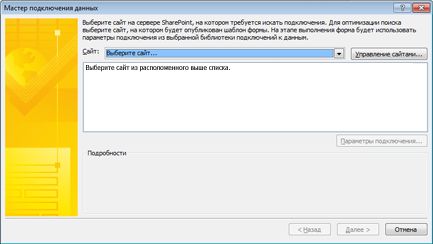
-
Выберите нужный файл подключения к данным.
-
Нажмите кнопку Далее.
-
Следуйте инструкциям для выбранного параметра, как показано в диалоговом окне Добавить подключения для получения внешних данных.
Если нужного сайта SharePoint нет в списке, добавьте его, выполнив указанные ниже действия.
-
Нажмите кнопку Управление сайтами.
-
Нажмите кнопку Добавить.

-
Введите URL-адрес сайта SharePoint в поле URL-адрес: и имя в поле Отображаемое имя:.
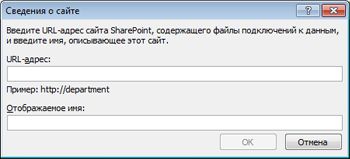
Настройка параметров отправки
При добавлении подключения для отправки данных InfoPath настраивает отправку формы через подключение к данным по умолчанию. Можно настроить эти параметры в диалоговом окне Параметры отправки. Чтобы открыть диалоговое окно Параметры отправки, на вкладке Данные в группе Отправить нажмите кнопку Параметры отправки.
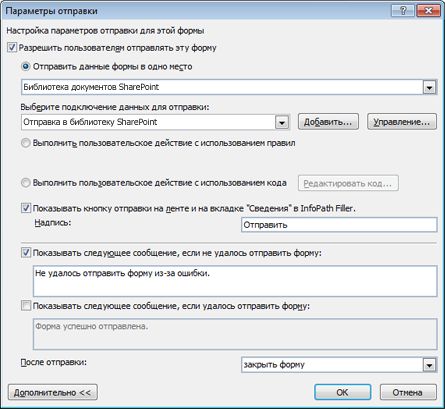
В диалоговом окне Параметры отправки можно настроить параметры отправки формы описанными ниже способами.
-
Разрешить или запретить пользователям отправлять форму.
-
Выбрать способ отправки формы — в одно место назначения, с помощью правил или на основе пользовательского кода.
С помощью правил или пользовательский код, можно настроить форму, чтобы отправить данные через несколько подключений к данным, при нажатии кнопки Отправить. Например при разработке формы авансового отчета, может быть отправки формы одну библиотеку документов SharePoint Если сумма является менее 1 000 р или отправили его в другую библиотеку документов SharePoint для форм, которые требуется больше безопасности, если сумма 1 000 р или больше и добавьте пометку по электронной почте руководителю пользователя.
-
Добавить или удалить кнопку Отправить на ленте и вкладке Сведения в InfoPath Filler.
-
Создать настраиваемые сообщения, отображаемые для пользователей при отправке ими форм.
-
Указать, оставить ли форму открытой, закрыть ли форму или открыть другую пустую форму после отправки этой.
Чтобы настроить параметры отправки, выполните указанные ниже действия (по необходимости).
-
Чтобы разрешить пользователям отправлять форму, установите флажок Разрешить пользователям отправлять эту форму.
-
Чтобы указать способ отправки формы, выполните указанные ниже действия.
-
Если существует только одно подключение для отправки данных, которое будет использоваться формой для этой цели, и нет необходимости в расширенных функциях, установите переключатель Отправить данные формы в одно место и выполните описанные ниже настройки.
-
В верхнем раскрывающемся списке выберите тип подключения, которое будет использоваться.
-
Выберите конкретное подключение к данным из списка Выберите подключение данных для отправки:.
Если подключение к данным не существует, нажмите кнопку Добавить и ссылаться на Добавление подключения для получения внешних данных инструкции для настройки подключения.
-
-
Если имеется несколько подключений к данным отправить или вы хотите добавить правила для управления действие отправки, нажмите кнопку выполнить пользовательское действие с использованием правил. Дополнительные сведения о том, как правила действий программа установки отображается Добавление правил для выполнения других действий.
-
Если есть необходимость в сложном коде, нескольких подключениях к данным или частичной отправке и для этого недостаточно правил, установите переключатель Выполнить пользовательское действие с использованием кода.
-
-
Чтобы изменить надпись на кнопке Отправить на ленте, введите нужный текст в поле Надпись:. Также можно полностью отключить кнопку Отправить, сняв флажок, расположенный над этим полем.
-
Чтобы задать сообщение о неудачной отправке, нажмите кнопку Дополнительно, установите флажок Показывать следующее сообщение, если не удалось отправить форму: и введите текст сообщения в поле ниже.
-
Чтобы задать сообщение об удачной отправке, нажмите кнопку Дополнительно, установите флажок Показывать следующее сообщение, если удалось отправить форму: и введите текст сообщения в поле ниже.
-
Чтобы задать действие, которое должно выполняться после отправки формы, выберите нужный пункт в списке После отправки:.










